Музиката Xbox първоначално беше обявена през юни тази година и беше пусната на Xbox 360 за първи път. Когато Windows 8 достигна общо разположение на 26 октомври, Xbox Music стана достъпна и за всички потребители на Windows 8. Подобно на Spotify, новата музикална услуга на Microsoft може да излъчва пълни песни по поръчка, както и да играе радио, като Pandora. Ето какво трябва да знаете, за да започнете с Xbox Music в Windows 8:
За да започнете да използвате Xbox Music, кликнете върху оранжевата плочка за музика на началния екран на Windows 8 и влезте с акаунт в Microsoft.
Предаване на песни по поръчка
За да започнете да слушате музика веднага, кликнете върху „Възпроизвеждане на изпълнител“ и въведете името на изпълнител, който искате да слушате. Случайният подбор на песни от този изпълнител ще започне да се възпроизвежда веднага.
За да възпроизведете конкретни песни или албуми, можете да преглеждате музика от секциите Всички музика и Топ музика. Можете също да използвате клавишната комбинация Win + Q, за да извършите бързо търсене.

След като намерите музика, която ви харесва, можете да я добавите към плейлист, като кликнете с десен бутон върху детайлите на песента / албума. Лентата за управление ще се появи в долната част на екрана с опцията да добавите песента или албума към плейлиста. В допълнение към плейлисти можете да добавяте песни или албуми към Моята музика. Когато разглеждате подробности за албума / албума, ще видите опцията „Добавяне към моята музика“.
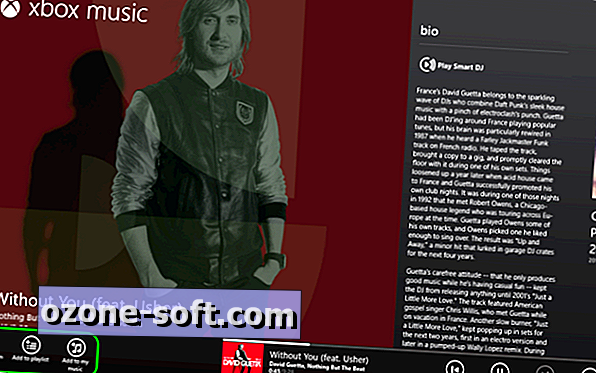
Smart DJ
Smart DJ е вградена радио функция, подобна на Pandora и Spotify Radio. Просто кликнете върху "New Smart DJ" и въведете изпълнител. Той ще започне да свири музика веднага и да добави новата Smart DJ станция към My Music. За съжаление, Smart DJ няма система за оценяване, така че не можете да персонализирате станцията, докато вървите напред.
Добавяне на собствена музика
За да добавите собствена музика към My Music, отворете Windows Explorer (Win + E) и копирайте музикалните си файлове в библиотеката My Music. Когато се върнете в Xbox Music, ще видите музиката си в секцията Моята музика.
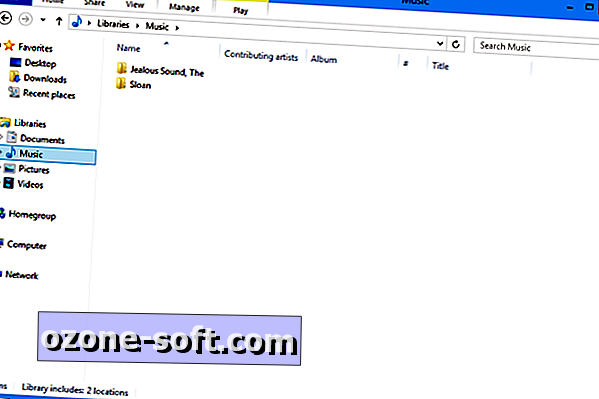
Управление на моята музика
Можете да управлявате музиката в Моята музика, като кликнете върху заглавието. Ще можете да редактирате плейлисти, да изтривате Smart DJ станции и да премахвате албуми и песни.
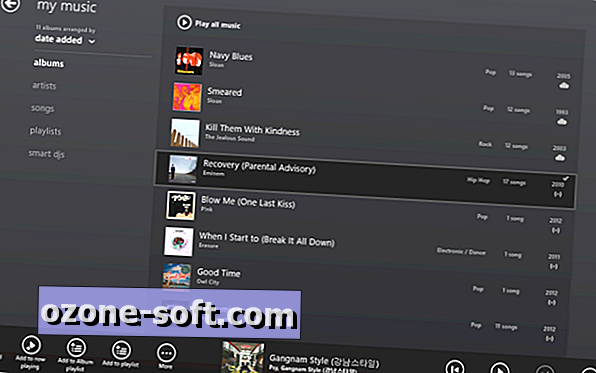
Това е. Не забравяйте, че можете също да погледнете данните за профила си и да зададете други предпочитания от приложението за музика Xbox, като използвате клавишната комбинация Win + I.










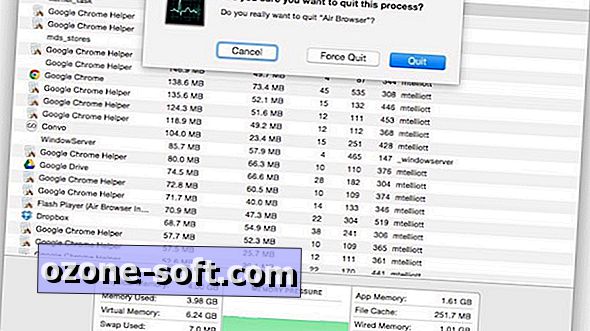


Оставете Коментар